Windows 10で欠落しているデフォルトの電源プランを復元する方法

このガイドでは、Windows 10でデフォルトの電源プラン(バランス、高パフォーマンス、省電力)を復元する方法を詳しく解説します。
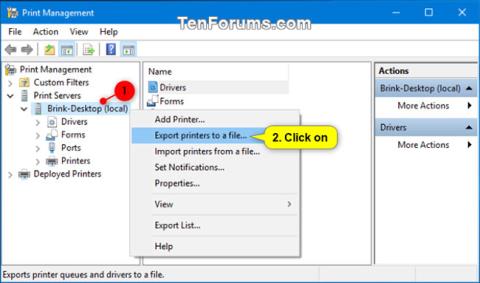
おそらく、拡張子が .txt で終わるファイルがあるため、ここにアクセスしていると思われます。拡張子が .txt のファイルは、特定のアプリケーションでのみ起動できます。 .txt ファイルはドキュメントやメディアではなくデータ ファイルである可能性があります。つまり、完全に表示できません。
.txt ファイルとは何ですか?
TXT ファイルは、プレーン テキストのテキストを含む標準のテキスト ドキュメントです。任意のエディタまたはワードプロセッサ プログラムで開いて編集できます。 TXT ファイルは、Windows および macOS に付属する基本的なテキスト エディタである Microsoft メモ帳および Apple TextEdit によって作成されることがよくあります。
TXT ファイルは、書式設定がほとんど、またはまったく含まれていない単純なテキスト ドキュメントです。これらは、メモ、ステップバイステップの指示、原稿、その他のテキストベースの情報を保存するために使用されます。
Windows と macOS の両方には、テキスト ドキュメントを TXT ファイルとして保存できるシンプルなテキスト エディターが含まれています。 Microsoft Notepad はデフォルトでドキュメントを TXT ファイルとして保存します。Microsoft WordPad と Apple TextEdit にはファイルを TXT ファイルとして保存するオプションがあります。ワードパッドまたはテキストエディットのユーザーが文書を TXT ファイルとして保存すると、これらのプログラムは文書の書式設定 (太字、斜体、フォント スタイル、配置など) を削除します。
履歴書、レポート、レター、チラシなど、より複雑なテキスト ドキュメントを作成する必要があるユーザーは、通常、それらのドキュメントを TXT ファイルとして保存しません。代わりに、Microsoft Word または Apple Pages を使用して、ドキュメントを .DOCX または .PAGES ファイルとして作成し、保存します。
注: スマートフォンや Amazon Kindle などの PC 以外のデバイスや、Chrome や Firefox などの Web ブラウザの多くもプレーン テキスト ファイルを認識できます。
一般的な TXT ファイル名
New Text Document.txt - Microsoft Windows がコンテキスト メニュー (デスクトップを右クリックし、 [新規作成] > [テキスト ドキュメント]を選択) で作成された新しいテキスト ドキュメントに付けるデフォルトのファイル名です。
README.txt - ソフトウェアに関する情報を提供することを目的としたテキスト ファイルで、多くの場合インストーラーに含まれています。通常、ユーザーはソフトウェアを使用する前にこのファイルを読む必要があります。
.txt ファイルを開く方法
TXT 形式で保存されたプレーン テキスト ドキュメントは、Linux システム、Microsoft Windows コンピュータ、および Mac プラットフォーム用に開発されたさまざまなワード プロセッシングおよび編集プログラムを使用して作成、開い、編集できます。
これらの .txt ファイルの内容はフォーマットされていない ASCII テキストであり、小さなファイル サイズの .txt ドキュメントとして保存できます。ほとんどすべてのスマートフォンには、これらの TXT ファイルのコンテンツにアクセスするための互換性アプリが組み込まれていますが、Amazon の Kindle デバイスを使用してコンテンツを開いて表示することもできます。コンテンツは TXT ドキュメントに保存されます。
Microsoft Notepadなどの一般的な Microsoft Windows テキスト編集アプリケーションを使用して TXT ファイルを作成でき、このプログラムを使用して、これらの書式設定されていないテキスト ドキュメントを HTML または JS 形式などで保存することもできます。Apple TextEdit アプリケーションは、開くこと、表示することもサポートしています。 TXT 形式のテキスト ドキュメントの内容を変更します。このプログラムを使用してテキスト ドキュメントを作成し、それを .txt 形式で保存することもできます。
これらの .txt ファイルのテキスト コンテンツを作成、開いて表示できるアプリケーションがさまざまな Linux ディストリビューション向けに開発されており、この広範な相互互換性サポートにより、他のプラットフォームのユーザー同士が問題なく TXT ドキュメントを共有できます。面倒。

TXTファイル
.txt ファイル (または PC 上のその他のファイル) をダブルクリックして起動します。ファイルの関連付けが正しく設定されている場合、それを開くために使用されたアプリケーションが .txt ファイルを開くことができます。適切なアプリをダウンロードまたは購入する必要がある場合があります。 PC 上に正しいアプリケーションがあっても、.txt ファイルがまだ関連付けられていない可能性もあります。このケースでは、.txt ファイルを開こうとすると、そのファイルに対応する適切なアプリケーションはどれであるかを Windows に伝えることができます。それ以降、.txt ファイルを開くとアプリケーションが正しく開くようになります。
.txt ファイルを開くアプリケーション
.txt ファイルはテキスト ファイルですか?
一般に、テキスト ファイルとは、テキストのみが含まれ、画像やその他の非テキスト文字が含まれないファイルを指します。場合によっては TXT ファイル拡張子を使用することがありますが、これは必須ではありません。たとえば、テキストのみのエッセイである Word 文書は DOCX ファイル形式であっても、テキスト ファイルと呼ばれます。
別のタイプのテキスト ファイルはプレーン テキスト ファイルです。これは (RTF ファイルとは異なり) フォーマットされていないファイルです。つまり、太字、斜体、下線、色、特殊フォントなどがありません。プレーン テキスト ファイル形式には、XML、REG、BAT、PLS、M3U、M3U8、で終わる形式が含まれます。 SRT、IES、AIR、STP、XSPF、DIZ、SFM、テーマ、および TORRENT。
もちろん、.TXT 拡張子を持つファイルもテキスト ファイルであり、テキスト エディタで簡単に開いたり、単純なスクリプトで書き込んだりできるものを保存するためによく使用されます。例としては、何かの使用方法に関する段階的な説明の保存、一時情報の保存、またはプログラムによって作成されたログ (これらは LOG ファイルに保存されることがよくあります) などが挙げられます。
プレーンテキストは、プレーン テキスト ファイル (間にスペースが含まれる) とは異なります。ストレージまたはファイル転送の暗号化が使用されていない場合、データは平文で存在すると想定できます。これは、電子メール、テキスト メッセージ、プレーン テキスト ファイル、パスワードなど、セキュリティで保護する必要があるが必要な対策が講じられていないものすべてに適用できますが、一般的にはパスワードを指すために使用されます。
任意のファイルをテキストドキュメントとして開きます
ここで理解すべきもう 1 つの点は、ファイルに読み取り可能なテキストが含まれていない場合でも、ファイルはテキスト ドキュメントとして開くことができるということです。これは、ファイルに拡張子がない場合や、間違ったファイル拡張子で識別されたと思われる場合など、実際のファイル形式がわからない場合に便利です。
たとえば、MP3 オーディオ ファイルを Notepad++ などのテキスト エディタに挿入すると、MP3 オーディオ ファイルをテキスト ファイルとして開くことができます。この方法では MP3 を再生することはできませんが、テキスト エディタはデータをテキストとしてしか表示できないため、MP3 がどのようなテキストで構成されているかを確認することはできます。
特に MP3 の場合、アーティスト、アルバム、トラック番号などの情報を保存できるメタデータ コンテナであることを示すために、最初の行に「ID3」を含める必要があります。
もう 1 つの例は PDF ファイル形式です。すべてのファイルは、文書の残りの部分がまったく読めない場合でも、最初の行のテキスト「%PDF」で始まります。
続きを見る:
このガイドでは、Windows 10でデフォルトの電源プラン(バランス、高パフォーマンス、省電力)を復元する方法を詳しく解説します。
仮想化を有効にするには、まず BIOS に移動し、BIOS 設定内から仮想化を有効にする必要があります。仮想化を使用することで、BlueStacks 5 のパフォーマンスが大幅に向上します。
WiFi 接続に接続するときにドライバーが切断されるエラーを修正する方法を解説します。
DIR コマンドは、特定のフォルダーに含まれるすべてのファイルとサブフォルダーを一覧表示する強力なコマンド プロンプト コマンドです。 Windows での DIR コマンドの使用方法を詳しく見てみましょう。
ソフトウェアなしで Windows 10 アプリをバックアップし、データを保護する方法を説明します。
Windows のローカル グループ ポリシー エディターを使用して、通知履歴の削除やアカウントロックの設定を行う方法を説明します。
重要なリソースを簡単に監視及び管理できる<strong>IP監視</strong>ソフトウェアがあります。これらのツールは、ネットワーク、インターフェイス、アプリケーションのトラフィックをシームレスに確認、分析、管理します。
AxCrypt は、データの暗号化に特化した優れたソフトウェアであり、特にデータ セキュリティに優れています。
システムフォントのサイズを変更する方法は、Windows 10のユーザーにとって非常に便利です。
最近、Windows 10にアップデートした後、機内モードをオフにできない問題について多くのユーザーから苦情が寄せられています。この記事では、Windows 10で機内モードをオフにできない問題を解決する方法を説明します。








